Al giorno d’oggi i nostri smartphone contengono un enorme quantità di dati divisi tra documenti, file multimediali e contatti. Tutti questi file, con il passare del tempo, tendono ad accumularsi costringendo l’utente ad effettuare una pulizia periodica del dispositivo. Durante questa operazione, tuttavia, potrebbe capitare di eliminare dei file per errore. Questo spiacevole inconveniente, in alcuni casi, può essere facilmente risolvibile adottando diverse strategie. In particolare, utilizzando uno smartphone Android è possibile recuperare o trasferire i contatti di una rubrica utilizzando Gmail oppure ricorrendo alla creazione di un particolare file. Nei casi più gravi, come vedremo, è possibile anche utilizzare delle applicazioni in grado di recuperare file eliminati.
Recuperare contatti eliminati con Gmail
Utilizzando Gmail è possibile recuperare i contatti eliminati per sbaglio seguendo pochi e semplici passaggi. È bene sapere che, per recuperare i contatti con Gmail, la sincronizzazione dei contatti deve essere attiva sullo smartphone e non devono essere passati più di 30 giorni dall’eliminazione del file.
Per verificare se la sincronizzazione dei contatti su Google è attiva sul vostro smartphone dovrete:
- Aprire le Impostazioni
- Proseguire su Account
- Premere su Google
- Selezionate il vostro account interessato
- Verificate che la voce Contatti sia spuntata
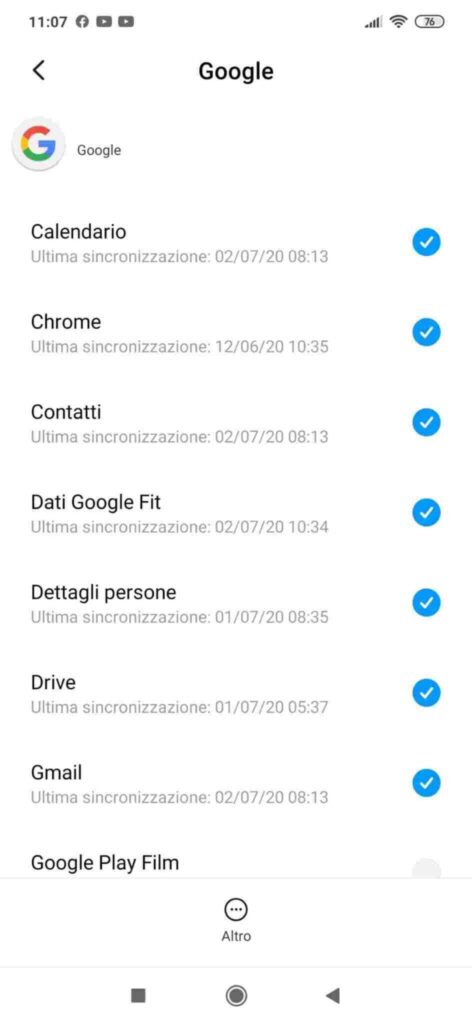
Dopo questa semplice verifica dovrete annullare le ultime modifiche fatte all’interno della vostra rubrica Google:
- Recatevi all’interno del servizio riservato ai Contatti Google
- Premete sull’icona delle Impostazioni posta in alto a destra
- Proseguite premendo su Annulla modifiche
- Scegliete di quanti giorni ripristinare lo stato della rubrica (fino ad un massimo di 30 giorni)
- Confermate premendo su Conferma
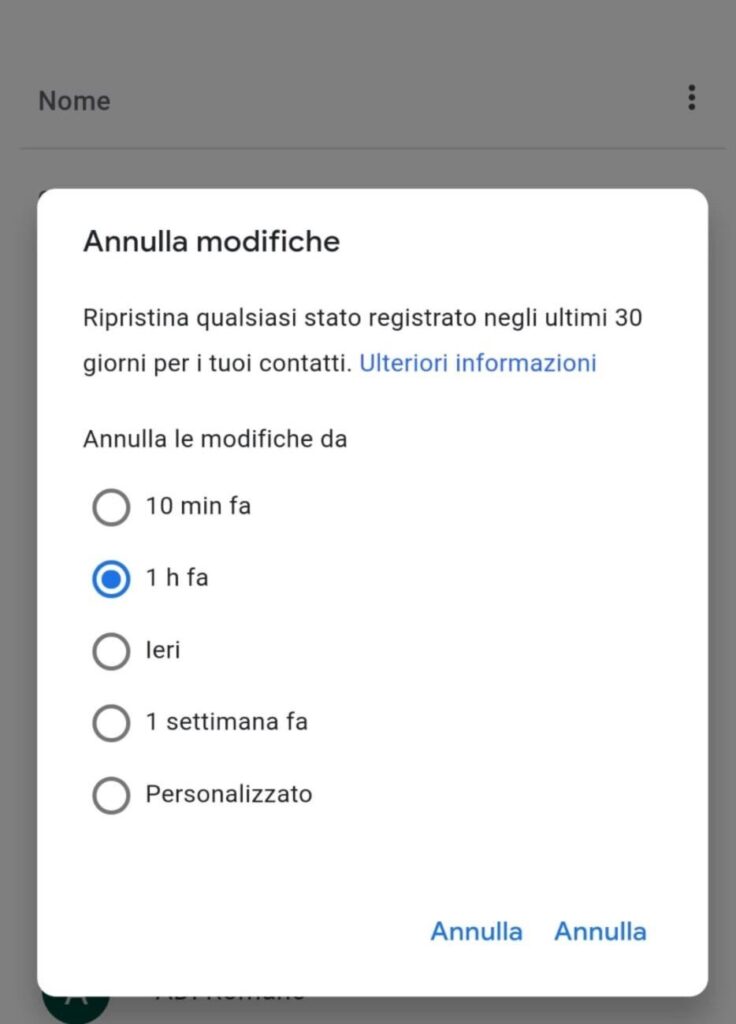
A questo punto dovrebbero comparire i contatti eliminati per errore. Se ciò non dovesse accadere potrete sincronizzare manualmente i contatti:
- Aprite le Impostazioni
- Premete su Account, poi su Google
- Individuate la voce Contatti
- Togliete la spunta e aspettate qualche secondo
- Spuntate nuovamente la voce Contatti
Sincronizzare contatti rubrica tra più smartphone con Gmail
Tramite Gmail è possibile trasferire e sincronizzare i contatti da un dispositivo all’altro (ad esempio quando acquistate un nuovo smartphone). Questo è possibile grazie alla sincronizzazione dei contatti tramite Google. Nel “vecchio” dispositivo:
- Aprite le Impostazioni
- Proseguite su Account
- Individuate la voce Google
- Selezionate il vostro account
- Verificate che la voce Contatti sia spuntata
Successivamente dovrete ripetere l’operazione anche sul nuovo smartphone, in modo tale da attivare la sincronizzazione dei contatti. Dopo alcuni istanti potrete visualizzare tutti i vostri contatti sul nuovo dispositivo.
Creare file VCF per esportare/importare i contatti
Se non avete intenzione di utilizzare Gmail per trasferire/recuperare i contatti potrete utilizzare la rubrica all’interno dello smartphone per creare un file VCF.
- Aprite l’applicazione Contatti all’interno del vostro smartphone
- Aprite le Impostazioni dell’applicazione
- Individuate la voce Importa/Esporta
- Selezionate la voce File VCF
- Scegliete dove salvare il file
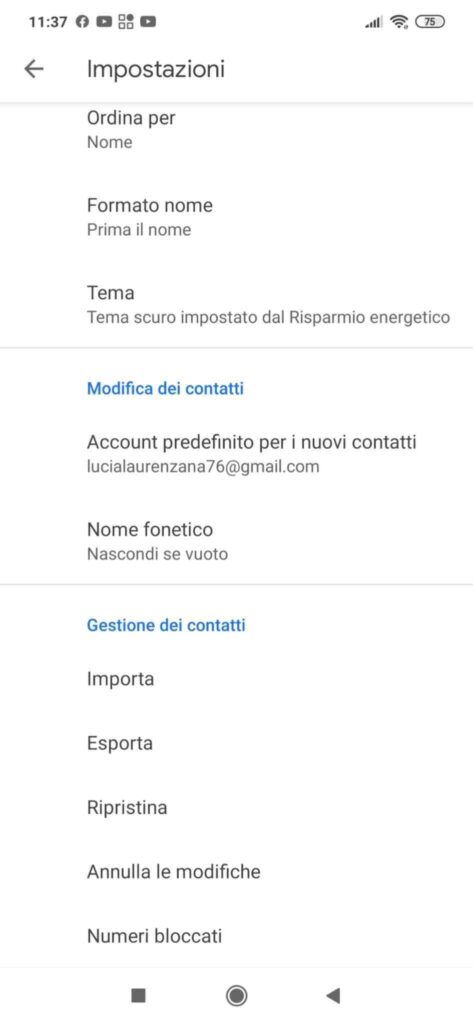
Dopo aver individuato il file VCF appena creato all’interno del dispositivo utilizzando un file manager, dovrete inviarlo al nuovo telefono. Per fare ciò potreste inviarlo tramite email al nuovo smartphone in modo tale da averlo subito a portata di mano.
Sul nuovo smartphone, una volta ricevuto il file:
- Aprite il client di posta da voi utilizzato (ad esempio Gmail)
- Individuate la mail
- Scaricate il file VCF
- Aprite l’applicazione Contatti
- Proseguite nelle Impostazioni
- Selezionate la voce Importa, poi Importa da archivio
- Selezionate la voce file VCF e individuate il file che avete appena scaricato
Dopo alcuni secondi i contatti presenti all’interno del file verranno caricati automaticamente all’interno della rubrica telefonica.
Recuperare contatti smarriti tramite applicazioni
Nel caso in cui non riusciste a recuperare i contatti cancellati per sbaglio tramite le soluzioni proposte precedentemente, allora potreste fare un ultimo tentativo utilizzando delle applicazioni di recupero dati. Tuttavia, è bene sapere che bisogna agire il prima possibile in quanto i dati eliminati potrebbero essere sovrascritti da nuovi file. Se ciò avvenisse, sarebbe impossibile recuperare i file cancellati. Inoltre, per il corretto funzionamento delle applicazioni bisogna avere i permessi di root.
EaseUS MobiSaver
EaseUS MobiSaver è una delle migliori applicazioni nel campo del recupero dati, ed è disponibile gratuitamente su Google Play Store. Essa è in grado di recuperare diversi tipi di dati tra cui anche i contatti smarriti. Il suo utilizzo è davvero semplice e richiede poco tempo:
- Scaricate EaseUS MobiSaver da Google Play Store
- Avviate l’applicazione
- Nella schermata principale, selezionate la voce Contatti
- Attendete il completamento della scansione
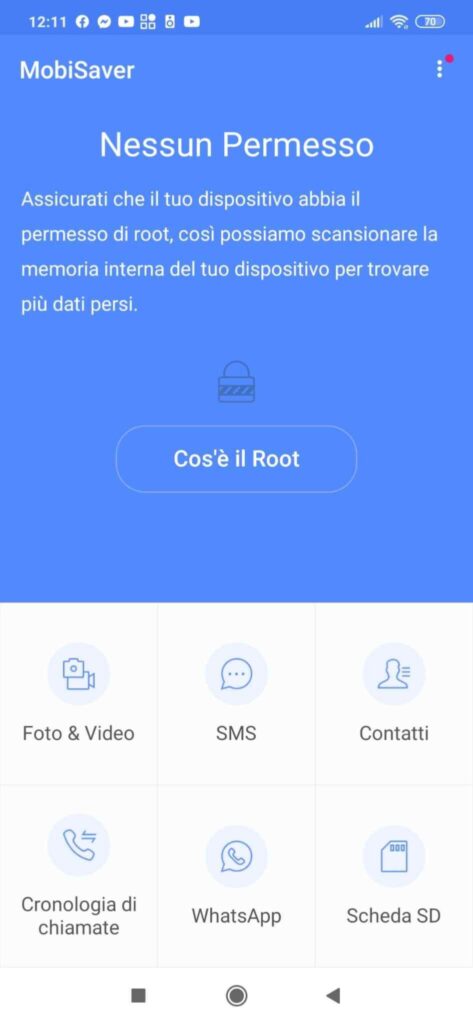
Se sarete fortunati, al termine della scansione avrete recuperato i vostri contatti eliminati.
Dr.fone
Anche Dr.fone è un’ottima alternativa per il recupero dei dati persi su smartphone. Grazie ad una scansione approfondita è in grado di rilevare diversi tipi di file eliminati ed eventualmente di recuperarli.
- Scaricate gratuitamente Dr.fone da Google Play Store
- All’interno della schermata principale selezionate l’opzione Recupero
- Proseguite su Recupero Contatti
- Attendere il completamento dell’operazione
- Verificare se sono stati rilevati eventuali contatti
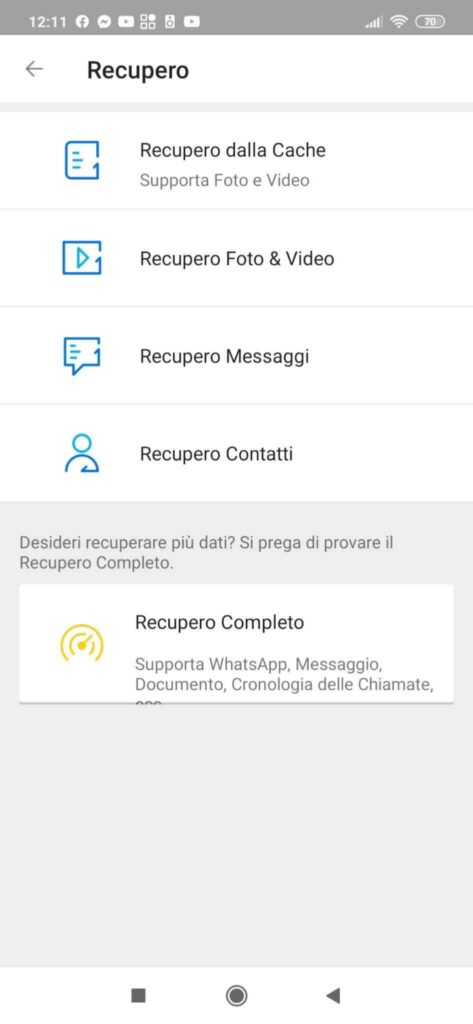
Ci sono molti metodi per recuperare i contatti della rubrica su Android. Se un metodo non funziona, vale la pena provare anche gli altri in modo tale da avere la sicurezza di aver fatto il possibile per recuperare un file perduto.
Dubbi o problemi? Vi aiutiamo noi
Puoi scoprire contenuti esclusivi ed ottenere supporto seguendo i canali Youtube, TikTok o Instagram del nostro fondatore Gaetano Abatemarco. Se hai Telegram vuoi rimanere sempre aggiornato, iscriviti al nostro canale Telegram.













